在Gitee中创建仓库
1.点加号-->新建仓库
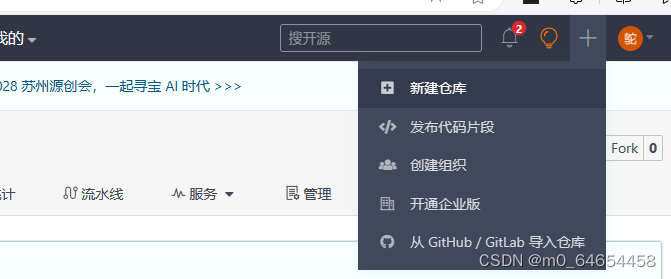
2.输入仓库名称即可

3.创建完成

将地址复制,下面要用
IDEA使用Git
将项目上传到远程仓库
1.idea绑定git
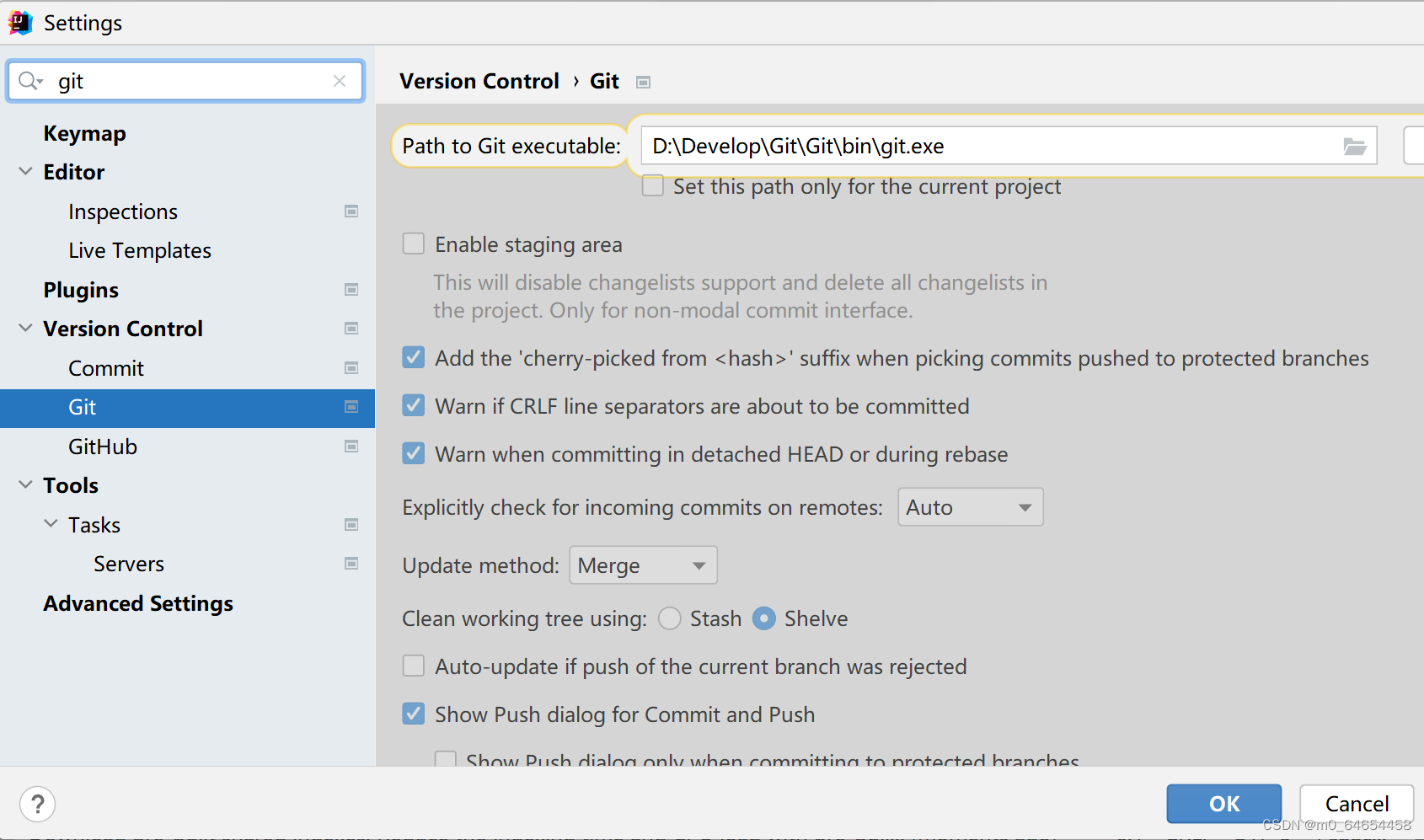
2.创建本地库
VCS-->Create Git Repository...-->OK
此时项目文件名变红 ,说明Git已检测到项目,但没有进行追踪,
3.IDEA添加远程仓库
Git-->Manage Remotes...

在弹出框中添加路径(即上面复制的地址)

4.将文件添加到暂存区
选中要添加到暂存区的项目,右键-->Git-->+Add

此时项目文件名变绿 ,说明文件已添加到暂存区
5.将缓存区的文件添加到本地库
选中要添加到暂存区的项目,右键-->Git-->Commit Directory...
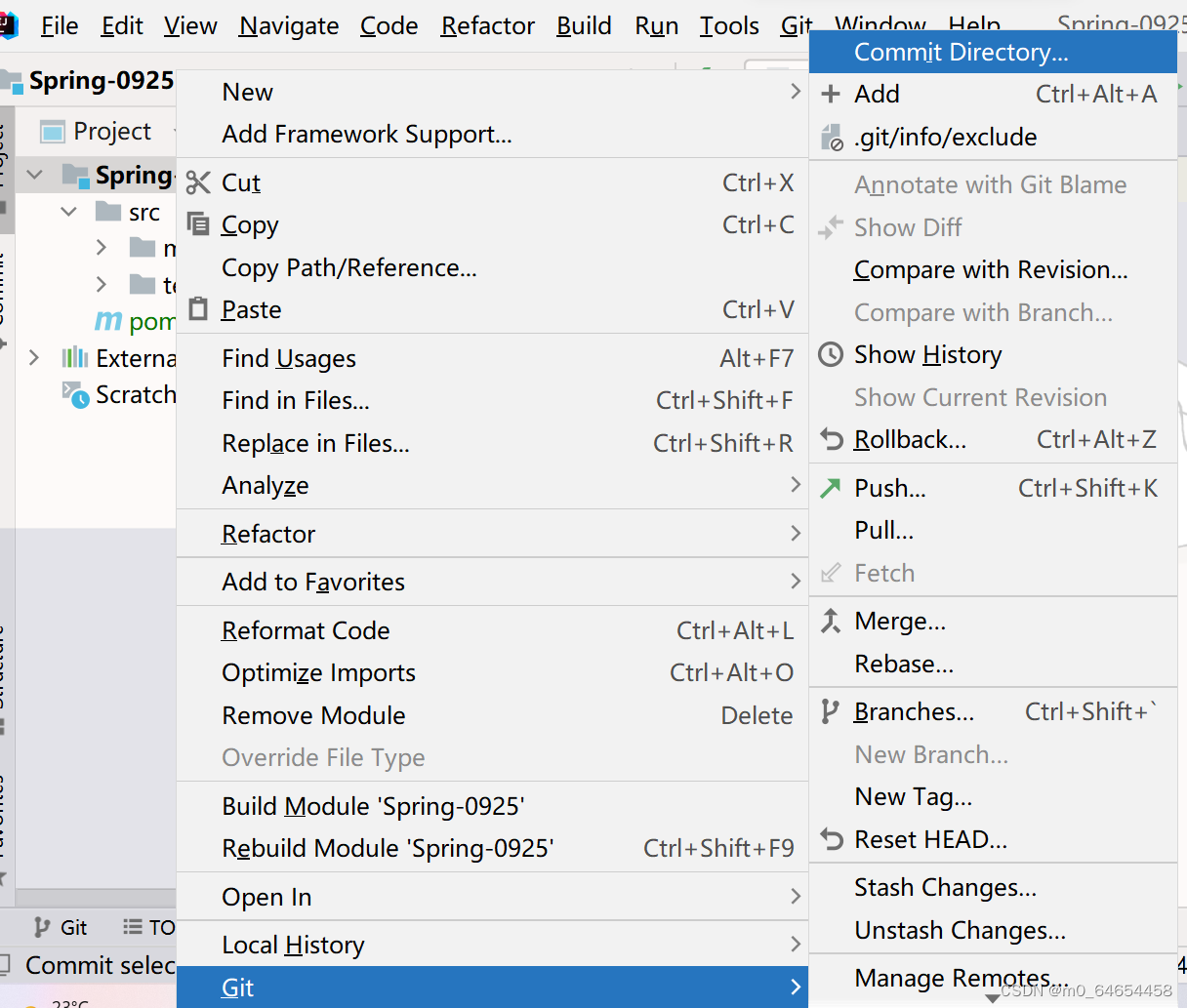
5.1 提交到master分支
1.Group By -->选择Directory
2.只勾选要上传的文件或项目(不包括.idea文件和target文件 切记!!!)
3.填写提交信息(必填)对提交内容的说明
4.点Commit and Push...

5.2 不用理会,继续点Commit Anyway and Push...

5.3 点Push,继续
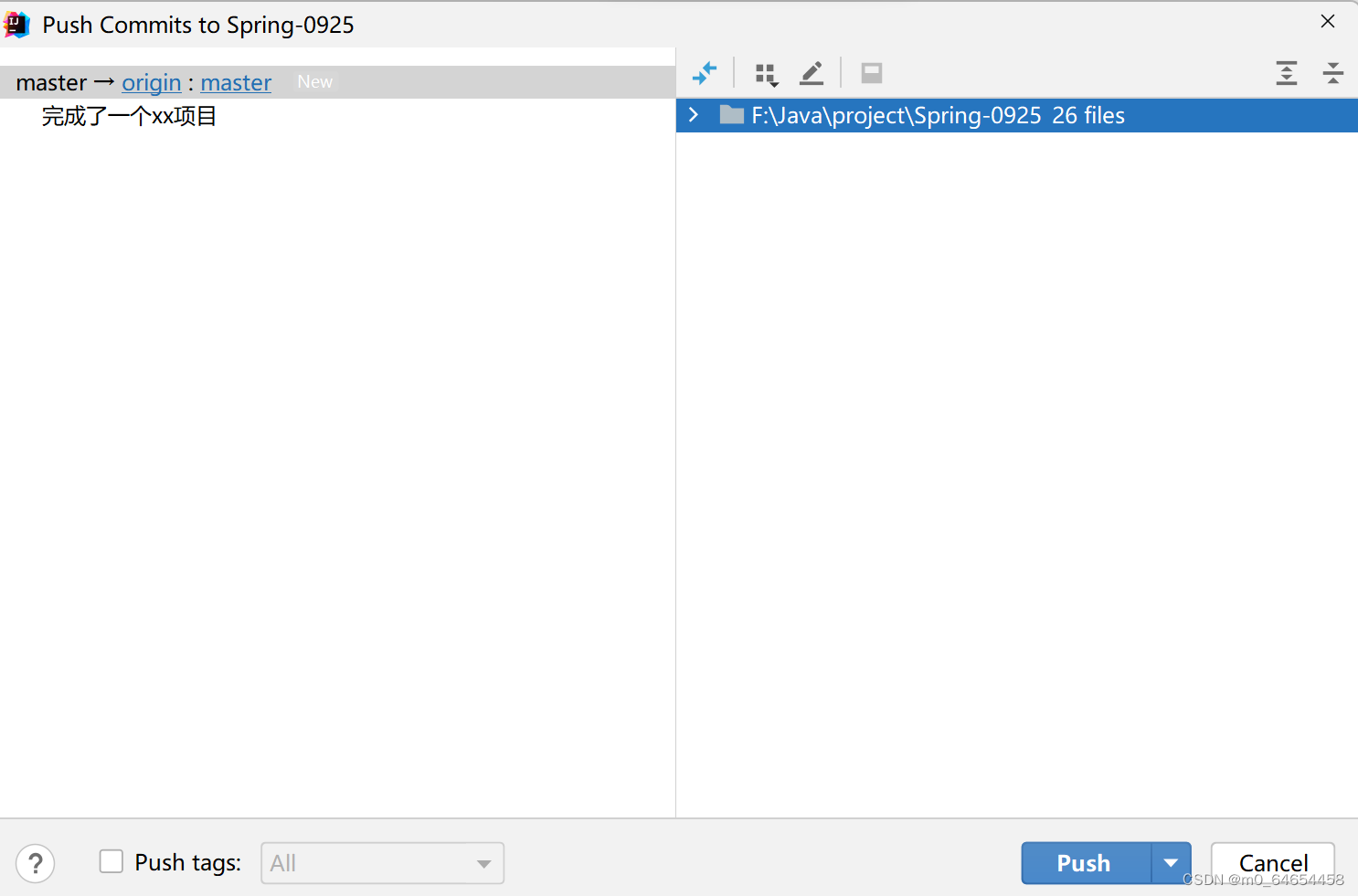
建立git分支、拉取及提交合并
1.建立多个分支
点击分支-->创建分支

输入分支名称,确认

此时创建的分支和master分支的内容一致,我们后续的操作可以在master分支以外的分支上操作
2.切换分支,进行工作
2.1 同步远程分支
2.2 切换远程分支
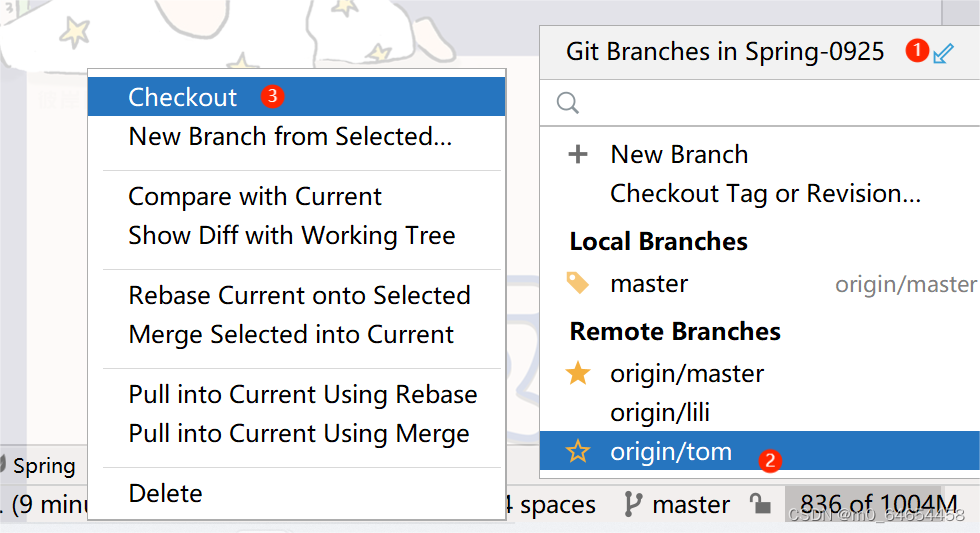
3. 将新完成的文件提交到本地库
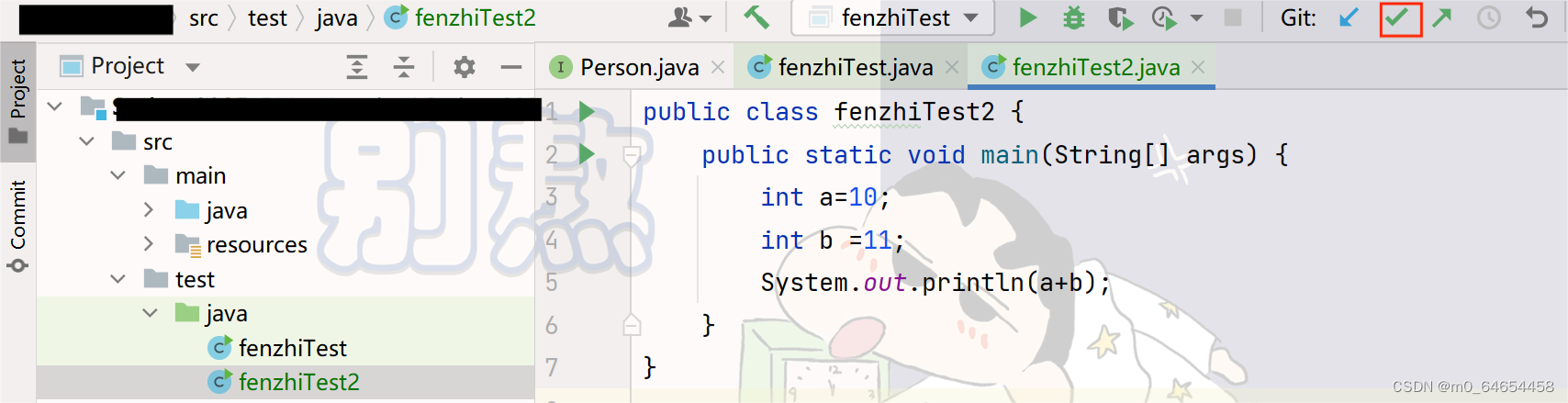
具体步骤同上
提交到tom分支
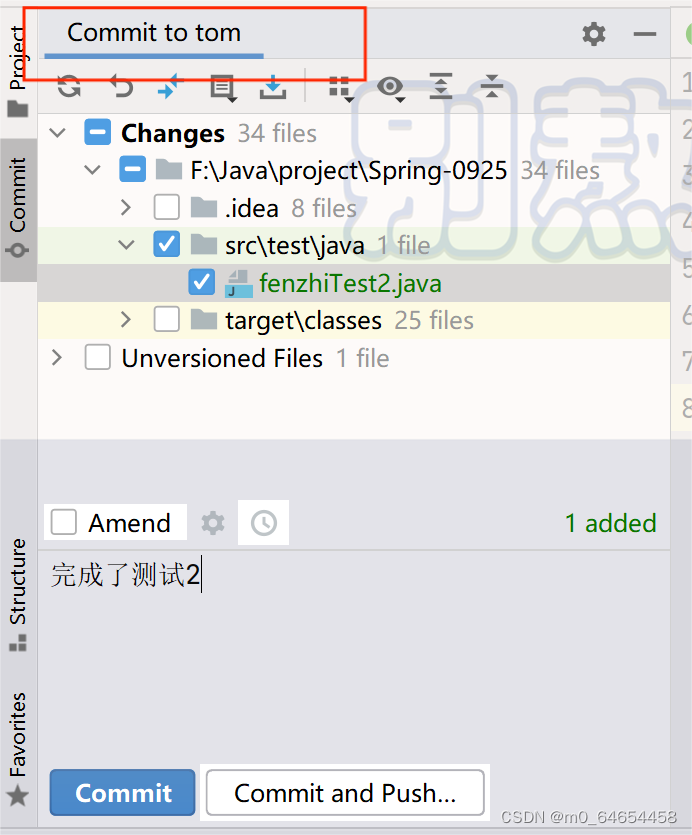
4.刷新gitee
此时tom分支与 master相比,领先1个Commit

5.将tom分支的内容合并到master分支
5.1 点击Pull Requests -->新建Pull Requests
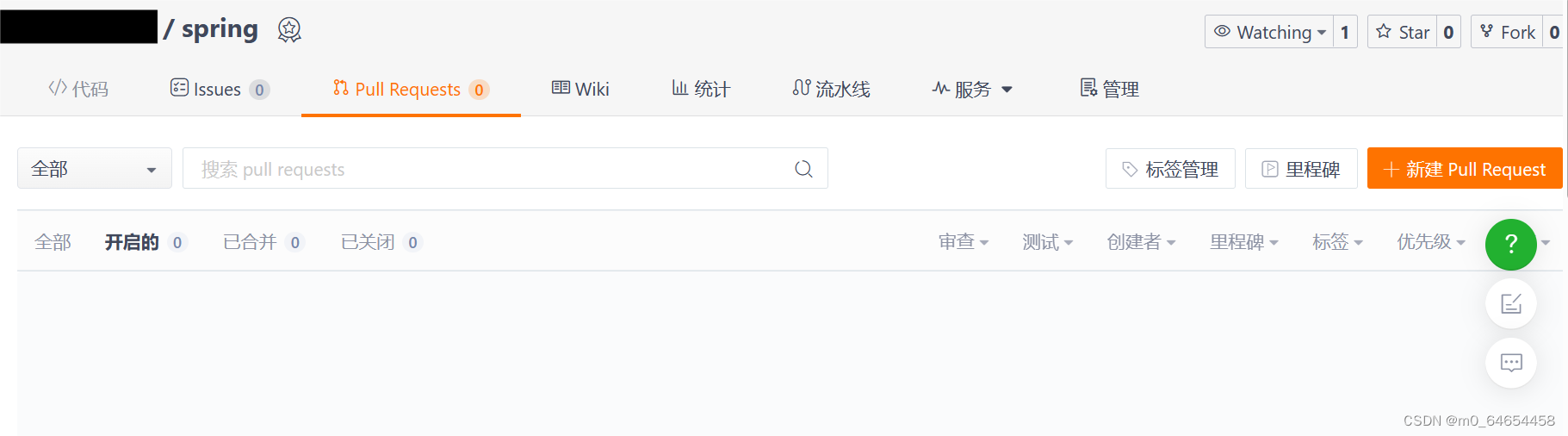
5.2 创建Pull Requests
选择源分支和目标分支以及标题和说明

5.3 管理者审核和测试
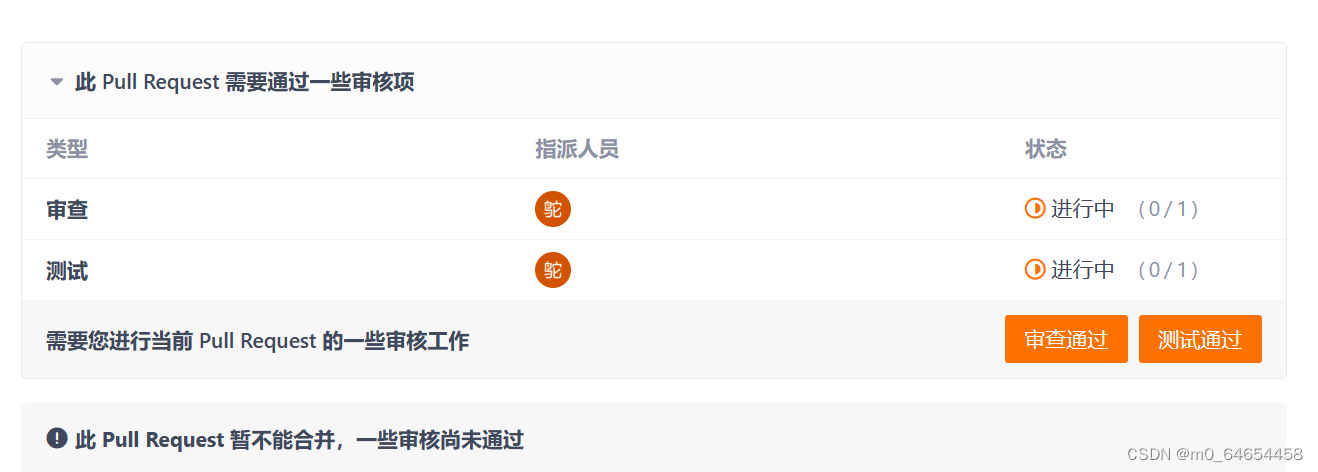
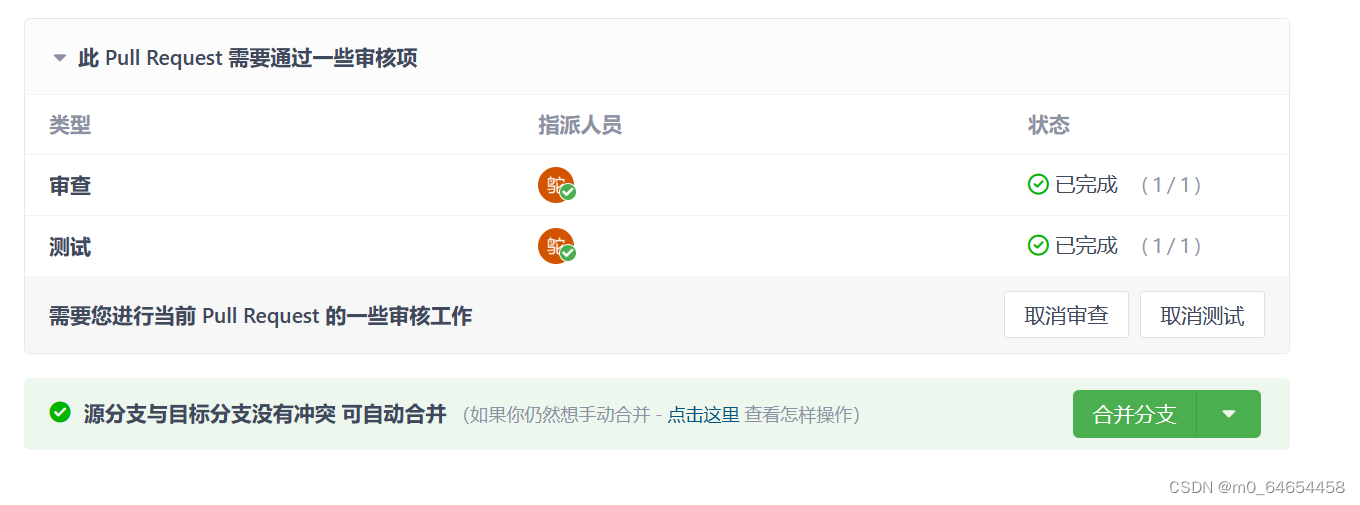
点击合并分支,此时tom分支和master分支内容一致
6.在lili分支更新master分支的内容
切换到lili分支,点击远程节点的master选择Merge Selected into Current
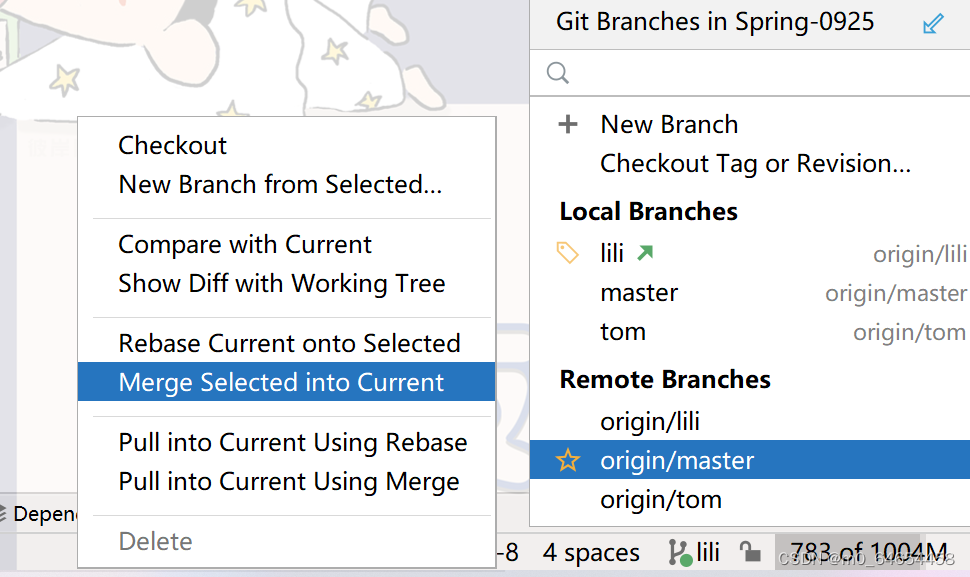
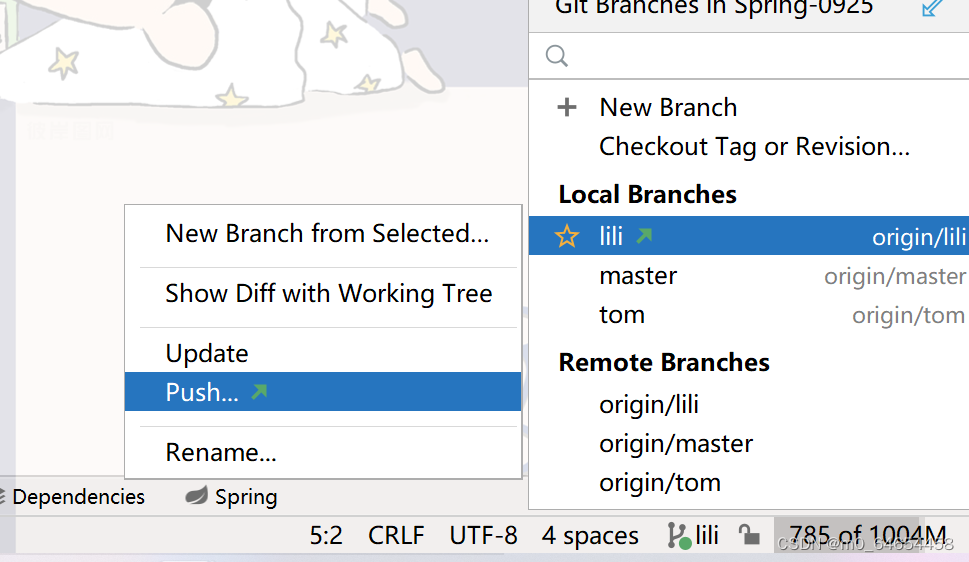
此时,全部内容已完成!(终于写完了 )
)
版权归原作者 鸵鸟小姐88 所有, 如有侵权,请联系我们删除。